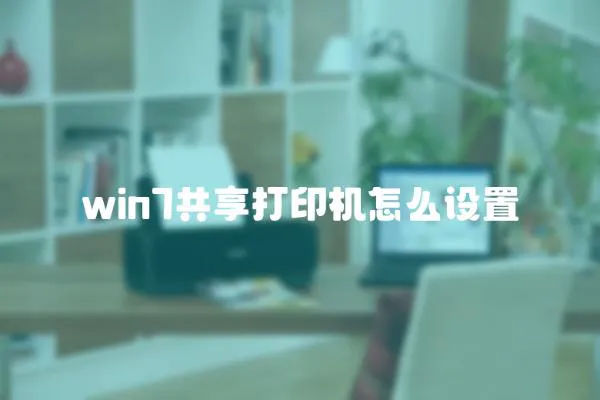Win7 無線打印機設置步驟:

步驟一:打開控制面板
打開電腦,找到“開始”按鍵,單擊“開始”按鍵,進入主程序菜單。在這里,可以看到“控制面板”圖標,單擊這個圖標即可打開控制面板。
步驟二:查找和添加打印機
進入控制面板后,找到“設備和打印機”選項,并單擊。在這里,可以查看到已經添加的打印機,也可以添加新的打印機。如果想要添加新的打印機,可以單擊左側的“添加打印機”選項,系統會自動開始查找無線打印機。
步驟三:選擇打印機
在查找到打印機列表中,選擇需要添加的打印機。這時需要注意,如果打印機需要輸入密碼才能連接,就需要輸入密碼才能添加成功。
步驟四:安裝打印機驅動
如果打印機沒有安裝相應的驅動程序,就需要按照提示進行安裝。這時需要點擊“安裝驅動程序”按鈕,然后按照提示進行驅動程序的安裝即可。
步驟五:設置默認打印機
在打印機列表中,找到所要設置的默認打印機,右鍵單擊,并選擇“設置為默認打印機”。
步驟六:測試打印
當打印機設置完畢后,可以進行測試打印。打開一個文檔,如Word, Excel 等,然后單擊“打印”按鈕,如果文檔能夠成功打印出來,說明打印機連接成功。
總結:
以上就是 Win7 無線打印機設置的步驟,注意在設置過程中要根據具體的打印機品牌和型號進行操作,如果遇到問題,可以查看打印機的說明書或者打印機廠商的網站,獲取更多的設置信息和幫助。